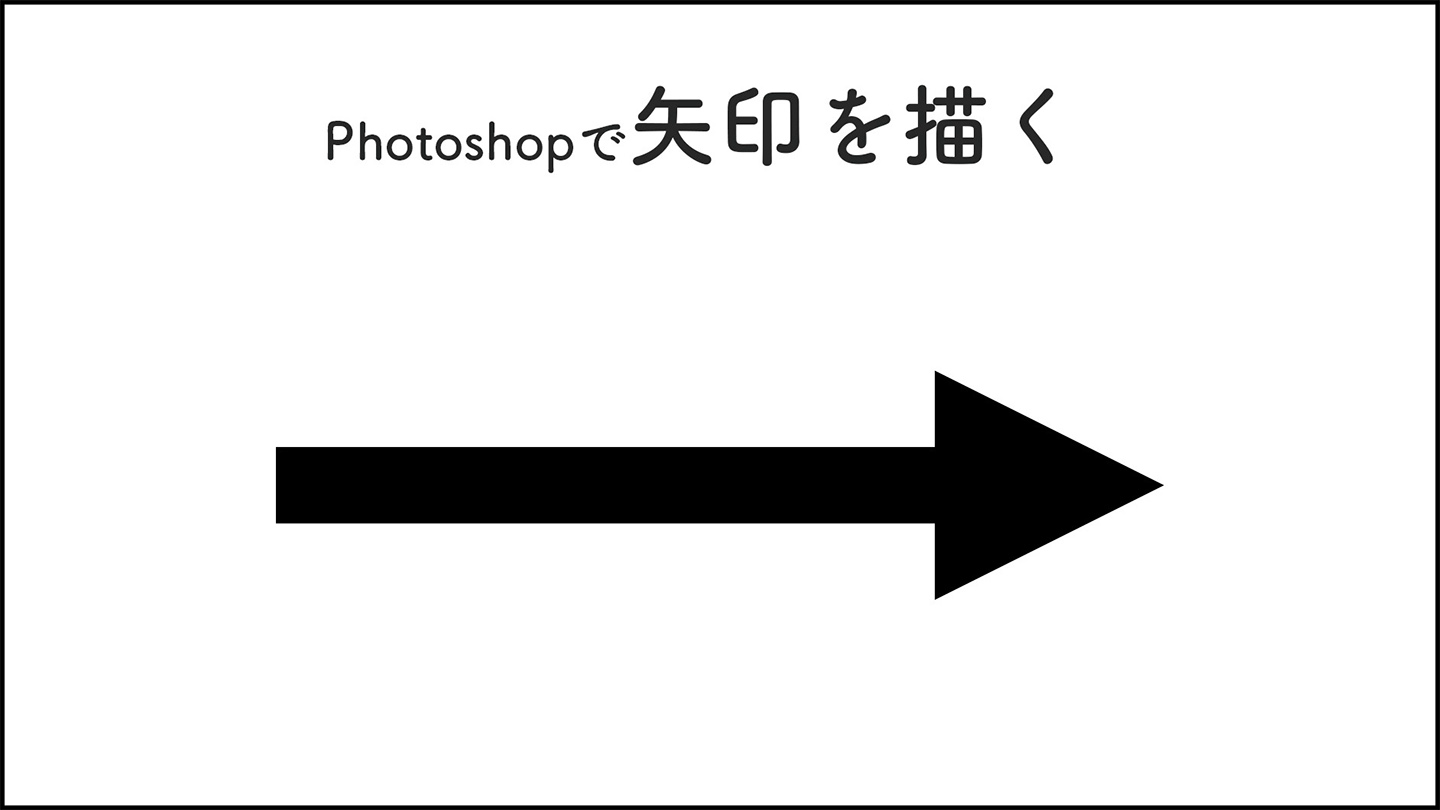
Photoshopで矢印を描く方法を説明します。ここでは「ラインツール」を使って任意の形の矢印を作る方法を紹介します。
■使用する機能「ラインツール」
1.「ラインツール」で矢印を作成
新規ファイルを開いてラインツールを選択し(図1)、オプションバーで任意の色や太さを設定します。ここでは[塗り]は黒、[線]は黒、線の幅は100px程度に設定(図2)。
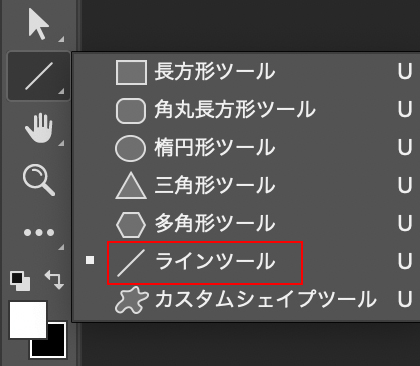

続けて歯車のアイコンをクリックし[パスオプション]を表示して、矢印の[開始点]にチェックを入れ、任意の矢印の[幅]と[長さ]を設定します(図3)。
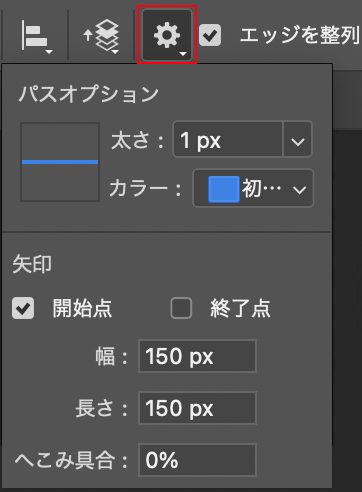
設定できたらアートボード上をドラッグすると矢印が作成できました(図4)。
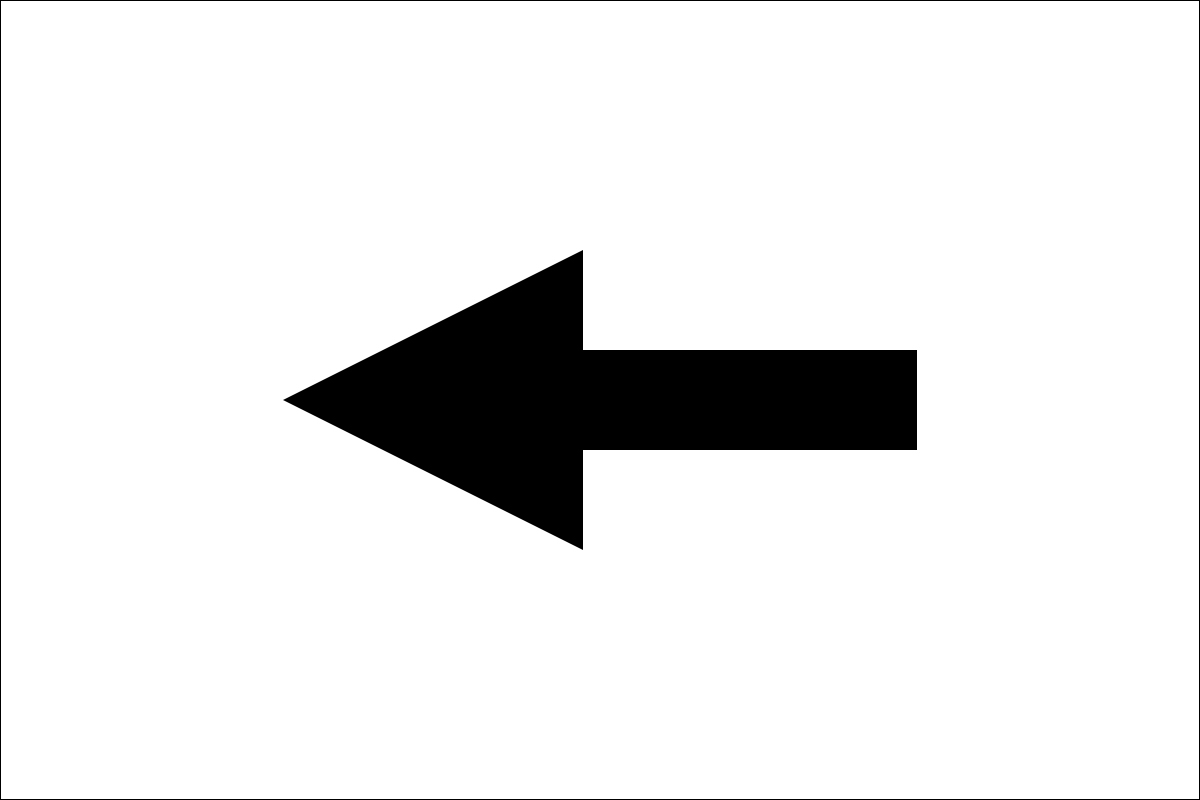
2.矢印の形を調整する
[開始点]にチェックを入れるとドラッグの開始点に矢印が作成され、[終了点]にチェックを入れるとドラッグの終了点に矢印が作成されます。両方にチェックを入れると両矢印が作成されます(図5)。
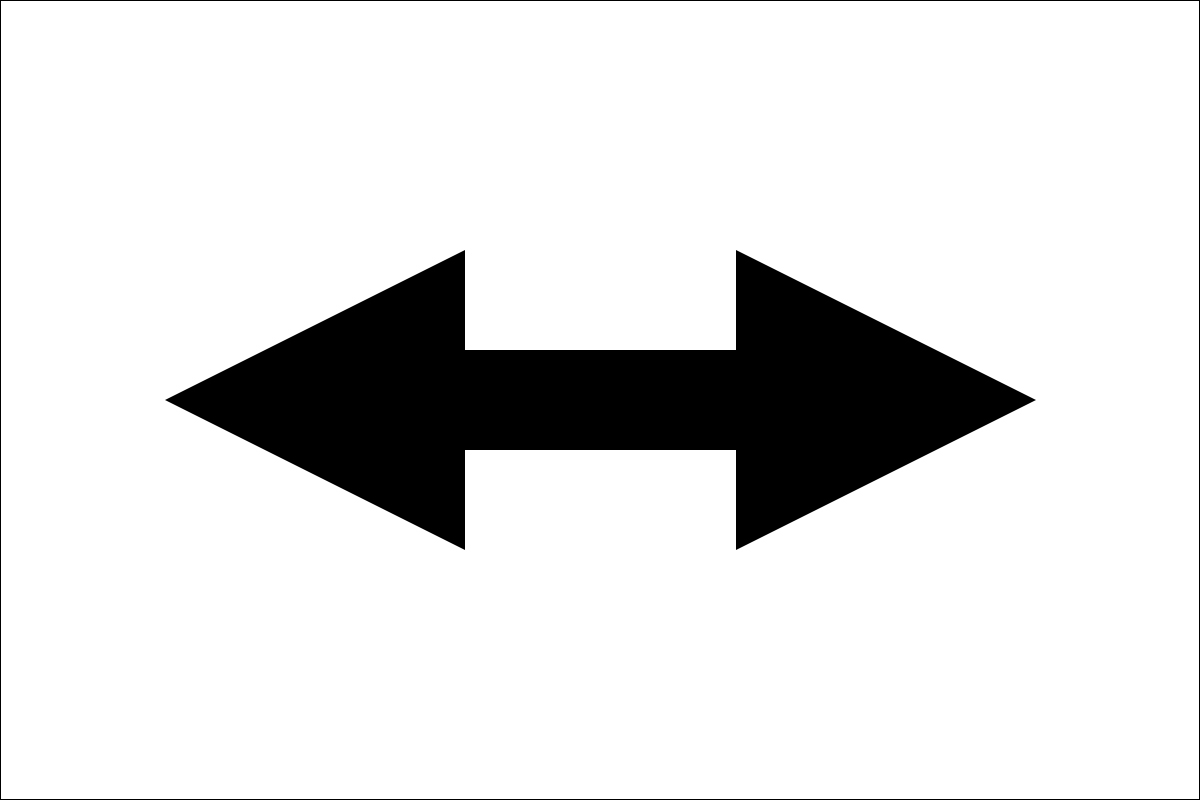
矢印の[幅]の数値を上げると矢印の横幅が広がり(図6)、数値を下げると矢印の横幅が狭くなります(図7)。
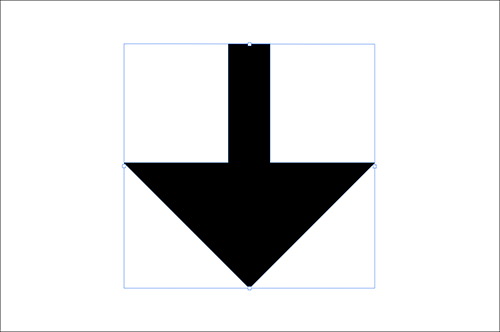

矢印の[長さ]の数値を上げると矢印が長くなり(図8)、数値を下げると矢印が短くなります(図9)。
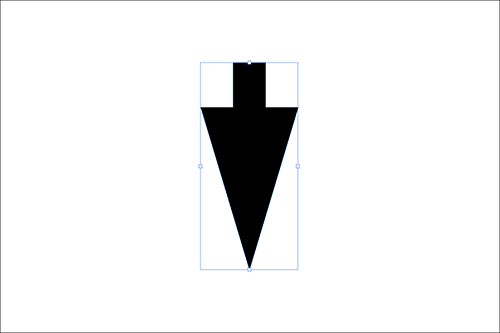
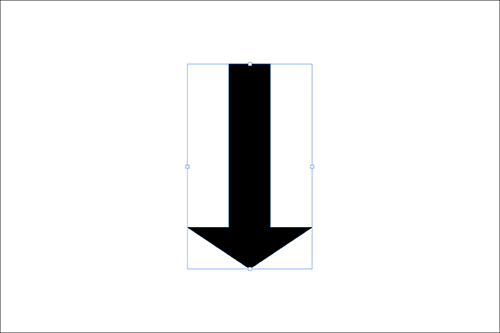
矢印の[へこみ具合]の数値を上げると矢印のへこみが大きくなり(図10)、数値を下げると矢印のへこみが小さくなります。[へこみ具合:0%]の場合はへこみはなし。
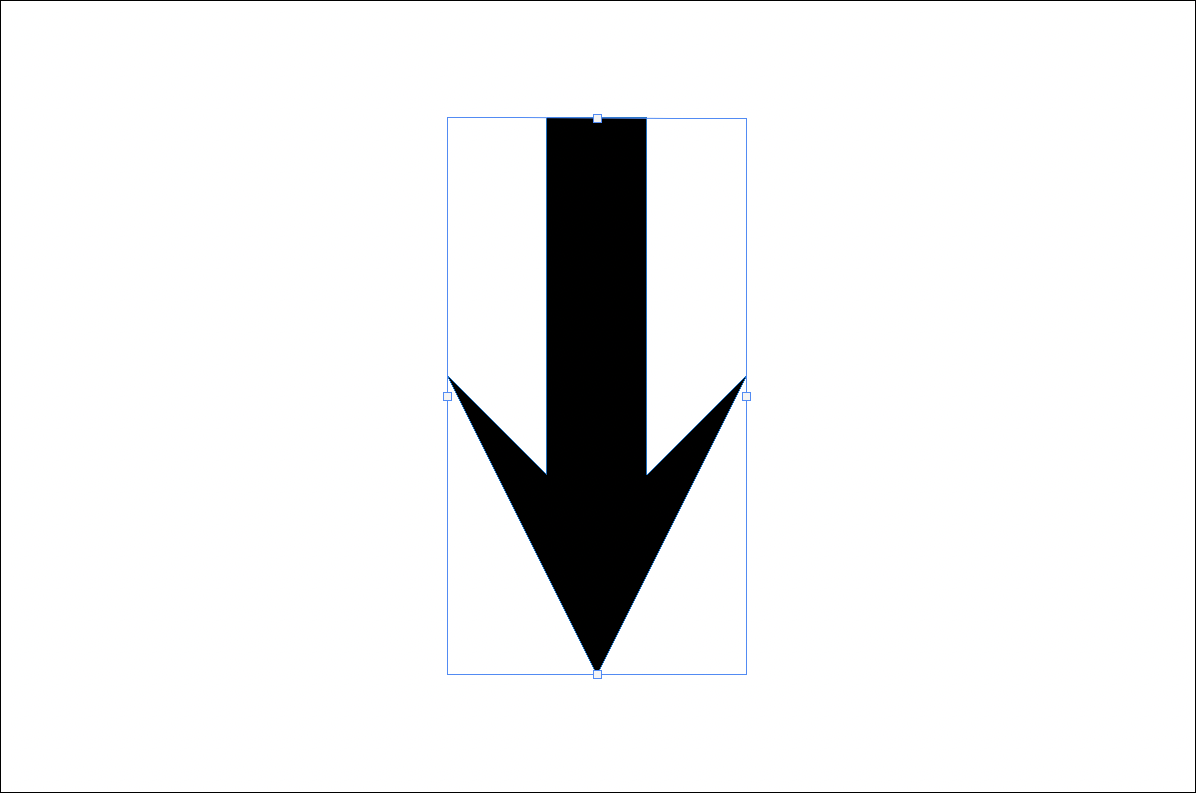
3.矢印の色を調整する
そのほか、オプションバーの[塗り]の設定でカラーの変更や(図11)、[線]の設定で矢印の枠線を追加(12)、[シェイプの線の種類を設定]で(図13)枠線の種類を変更することも可能です(図14)。
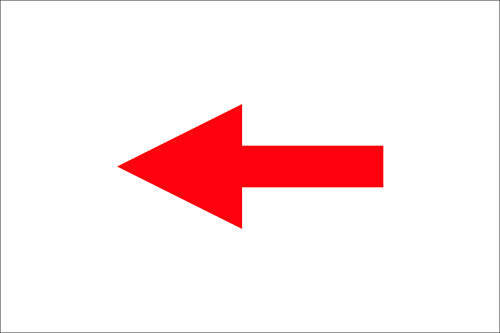
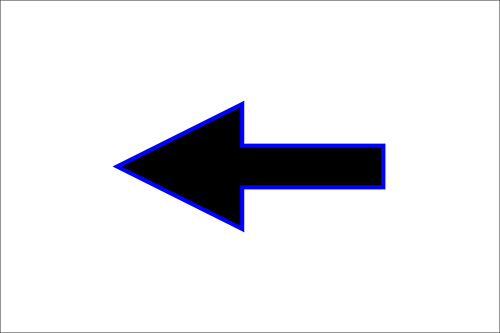

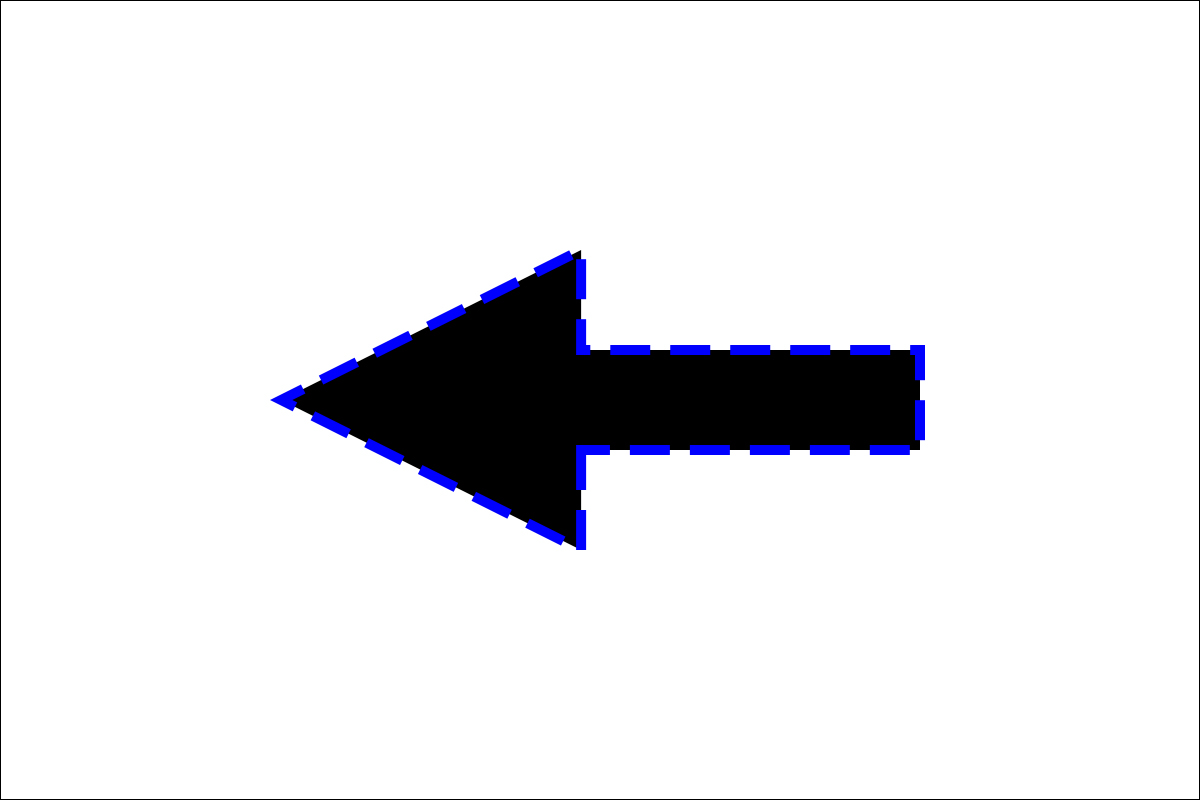
以上、Photoshopで矢印を描く方法でした。
制作:マルミヤン 編集:編集部
作例制作

- MARUMIYAN(マルミヤン)
- グラフィックデザイナー/イラストレーター
- 2007年より「マルミヤン」(Marumiyan)名義で、福岡を拠点に活動を開始。雑誌、広告、CDジャケット、パッケージ、アパレル、プロダクト、Webなど、様々な媒体で活動を行う。人物や植物、動物、建物など、様々なアイコンをグラフィカルに組み合わせ、洗練された作品作りを目指す。また “FOUR DIMENSIONS WORLD” をテーマとした作品も精力的に制作している。2008年「FUNKY802 digmeout」オーディション通過。https://marumiyan.com/












2021.09.09 Thu2022.02.17 Thu